Para gamer, streamer, dan pembuat konten online harus berurusan dengan berbagai aplikasi berbasis web yang berbeda-beda untuk menangkap layar dan membuat perubahan pada video. Namun sekarang tidak lagi! Cyberlink Screen Recorder 4 telah menggabungkan utilitas-utilitas pengubahan unggulan dari PowerDirector. Cyberlink Screen Recorder deluxe merupakan aplikasi luar yang menawarkan tangkapan area kerja dan video berbasis web. Para pembuat konten online dan pemain game saat ini tidak perlu berurusan dengan aplikasi atau layanan lain untuk mentransfer video atau mengubah tangkapan layar kerja untuk diposting di YouTube ataupun Facebook. Screen Recorder yang digabungkan dengan peralatan pengubahan dari Power Director ini mudah digunakan, dengan proyeksi layar yang responsif dan sangat baik, serta inovasi yang menarik.
Cyberlink Screen Recorder 4 adalah sebuah aplikasi yang mudah digunakan untuk menangkap area kerja dan video berbasis web. Aplikasi ini menawarkan fungsionalitas untuk game real-time, perekaman layar, dan pengubahan pada video. Ini merupakan aplikasi yang cocok untuk streaming interaksi berkelanjutan, vlogging, dan berbagi konten layar dengan banyak orang di web. Buatlah konten yang terhubung dengan pendukung Twitch, YouTube, dan Facebook Anda. Anda dapat memasukkan kritik webcam ke dalam live streaming atau merekam dan mengubah interaktivitas dengan resolusi yang Anda pusatkan pada aspek terbaik. Aplikasi ini menggunakan inovasi tangkapan layar terbaik. Aplikasi ini berisi elemen-elemen utilitas pengubahan pada PowerDirector yang mudah digunakan. Aplikasi ini juga menggunakan proyeksi layar yang responsif dan luar biasa serta inovasi yang menarik. Cyberlink Screen Recorder memungkinkan pengguna untuk merekam gameplay, membuat rekaman edukasi, atau merekam percakapan video dengan keluarga dan teman dengan kecepatan 30 frame per detik. Dengan pengaturan perekaman yang dapat disesuaikan dan kemampuan untuk merekam framework suara, Screen Recorder ini juga dapat menjadi aplikasi yang berguna bagi videografer.
Bagian 1. Kapan Perlu Menggunakan Cyberlink Recorder
Anda dapat memutuskan untuk merekam video layar Anda dengan resolusi 1080p, 720p, atau 480p, yang berarti Anda tidak perlu mengeluarkan energi untuk mengambil sampel ulang dengan korektor video yang berbeda. Anda juga dapat membuat jadwal untuk rekaman Anda, yang mana sangat berguna untuk mentransfer video Anda di web dan harus tetap berada dalam batasan tertentu atau tidak membuat dokumen yang sangat besar. Setelah Anda selesai merekam, akan ada pengelola video yang bagus dan cukup canggih di dalam aplikasi. Ini agak mirip dengan pengawas video Cyberlink PowerDirector, namun versi yang jauh lebih mendasar.
Tangkap Rekaman Game: Lewati aktivitas dalam game dan mulailah membuat konten yang menarik pendukung Anda di Twitch, YouTube, atau Facebook. Koordinasikan editorial webcam ke dalam live streaming atau rekam dan ubah interaksi yang sedang berlangsung untuk mendapatkan hasil terbaik.
Rekam Rapat dan Kelas Online: Buat perkenalan menjadi lebih intuitif dengan berbagi layar melalui live streaming. Rekam video pertemuan atau buat materi yang lebih menarik dengan merekam perkenalan Anda dan mengubahnya dengan cepat menggunakan aplikasi yang mudah digunakan. Para pegawai dapat mengaudit video perkenalan dengan merekam, mengubah, dan mendistribusikannya di web. Ini ideal untuk mengungkap berbagai hal kepada rekan kerja, membuat latihan instruksional ataupun panduan persiapan dengan visual yang intuitif untuk grup Anda.
Pengalaman Perekaman Adaptif: Anda dapat memutuskan untuk membeli screen recorder sebagai aplikasi lepasan atau mendapatkan seluruh pengaturan perangkat langsung dalam Cyberlink. Aplikasi ini memungkinkan pengguna untuk merekam layar dan webcam secara bersamaan. Anda dapat menambahkan banyak hiasan dan fitur-fitur canggih pada rekaman Anda, serta trim, memotong dan render, yang mana tidak banyak aplikasi yang memilikinya.
Membuat Video Profesional: Fokus aplikasi Cyberlink adalah memiliki opsi untuk menangkap video apa pun yang Anda perlukan, baik itu dari PC atau konsol game Anda menggunakan sebuah kartu tangkapan. Ada beberapa pilihan berbeda untuk mendapatkan video dari PC, termasuk layar penuh yang akan merekam semua hal, pilihan jendela eksplisit atau jika Anda sedang merekam game atau aplikasi, maka Screen Recorder akan mengenalinya dan merekamnya secara alami.
Bagian 2. Cara Merekam Video dengan Cyberlink Screen Recorder
Dengan Cyberlink Screen Recorder 4, Anda dapat menangkap seluruh layar atau aplikasi tertentu yang berguna untuk video perkenalan dan video latihan instruksional, ataupun rekaman pada area tertentu. Fitur ini cukup standar, namun Anda juga dapat merekam game dengan peningkatan kecepatan atau merekam video dari perangkat terkait seperti webcam hanya dengan beberapa klik. Aplikasi ini memang tidak memberikan Anda banyak pilihan sejak awal dan Anda dapat dengan mudah mulai merekam menggunakan pengaturan default hanya dengan satu klik, namun membuka menu lain juga akan menghasilkan banyak hasil yang berbeda.
Langkah ke-1. Buka dan Setup recorder
Untuk merekam layar, Anda harus memilih screen recorder. Anda dapat melakukannya dengan mengetuk dua kali pada "Cyberlink Screen Recorder" dari program yang muncul.
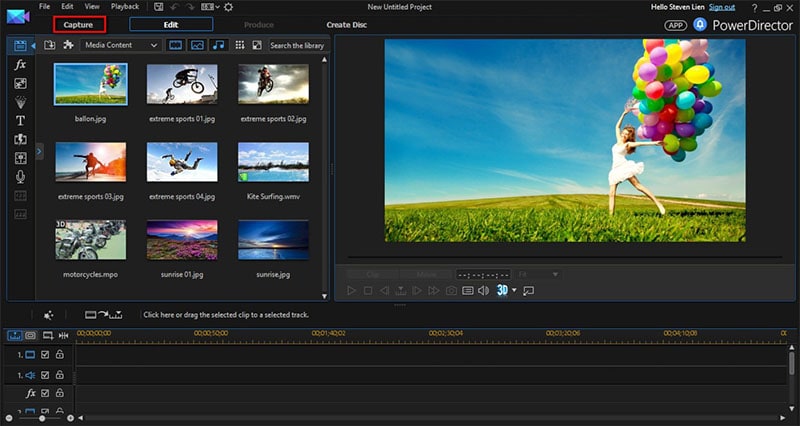
Langkah ke-2. Kustomisasi Format Perekaman
Anda dapat memilih wilayah yang ingin Anda rekam, warna mouse atau pointer yang ingin Anda gunakan dan rasio perspektif video yang ingin Anda rekam.
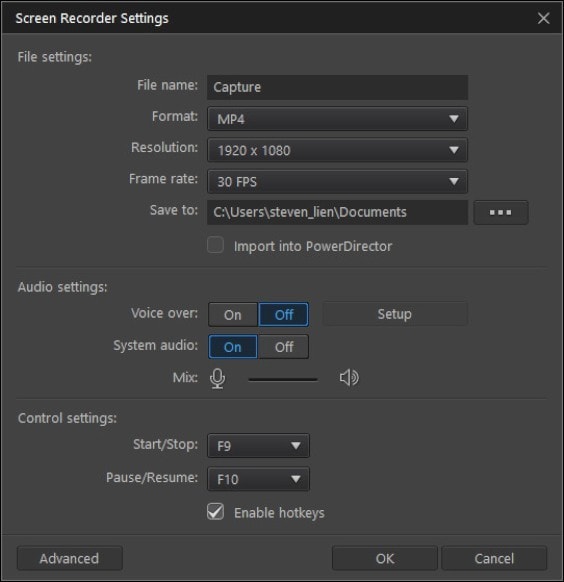
Langkah ke-3. Mulai/Hentikan Perekaman
Klik tombol merah "REC" untuk mulai merekam area pilihan Anda di layar. Untuk menunda atau menghentikan perekaman, tekan "F10" pada konsol Anda.
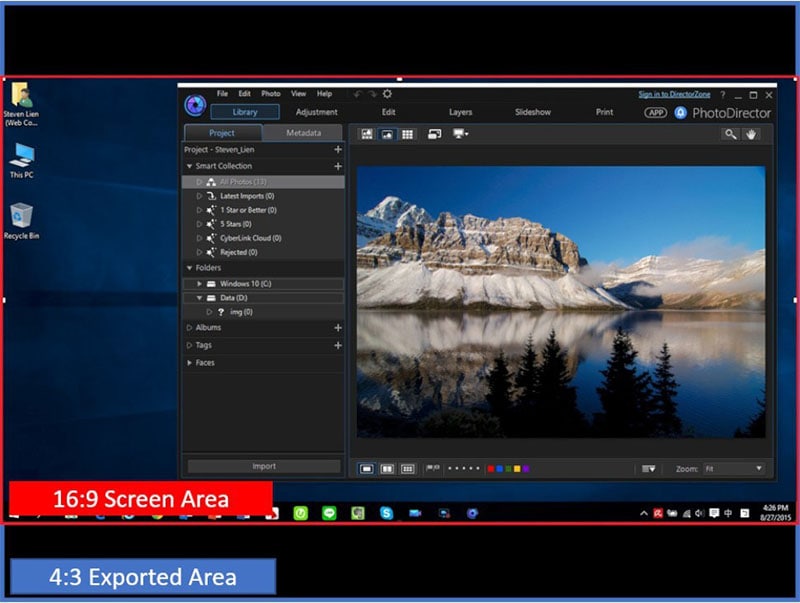
Langkah ke-4. Edit dan Simpan Rekaman
Cyberlink menawarkan berbagai peralatan yang dapat Anda gunakan untuk mengubah rekaman yang baru saja Anda rekam secara efektif. Setelah Anda selesai merekam, klik "Alter" untuk membuka PowerDirector, yang mana merupakan program pengubahan dari Cyberlink.

Bagian 3. Fitur Utama Cyberlink Recorder
Cyberlink Screen Recorder adalah jawaban menyeluruh untuk merekam tindakan, vlogging, dan berbagi layar. Aplikasi ini dapat digunakan dengan baik oleh para gamer, dekorasi, YouTuber, vlogger serta untuk pekerjaan dan bisnis. Pratinjau Webcam dan Mikrofonnya yang konstan akan membantu Anda dengan perubahan pada resolusi dan pengaturan yang cepat.
-
Terlepas dari apakah Anda adalah seorang vlogger, gamer, atau orang yang suka menjelaskan cara melakukan sesuatu, Screen Recorder akan membuat Anda menghasilkan rekaman terperinci dan bermutu tinggi dalam waktu singkat.
-
Screen Recorder 3 memiliki kinerja beberapa kali lebih baik dibandingkan dengan pilihan paling terkenal yang tersedia.
-
Screen Recorder dilengkapi dengan antarmuka pengubahan yang sangat mudah digunakan, yang memungkinkan Anda mengimpor dan trim rekaman Anda dengan cepat, menambahkan judul tingkat lanjut, serta menambahkan trek sponsor suara yang luar biasa.
-
Bagikan wawasan, tanggapan, dan penjelasan tentang game Anda kepada penonton Anda dengan mengoordinasikan webcam dan amplifier suara dan video.
-
Perluas jumlah penonton Anda dengan live streaming dan berbagi layar HD serta menggabungkan video webcam ke YouTube dan Facebook.
-
Rekam dan ubah konten untuk melengkapi penonton Anda dengan rekaman yang mendetail, berkualitas, dan juga bermanfaat.
-
Fitur ini cocok untuk mengungkapkan berbagai hal kepada rekan kerja, membuat latihan instruksional, atau panduan persiapan visual intuitif untuk grup Anda.
Bagian 4. Spesifikasi Harga dan Teknologi
Dengan biaya $40 untuk paket standar atau $50 untuk paket eksklusif yang dilengkapi dengan supervisor video, dapat disimpulkan bahwa Screen Recorder 3 benar-benar layak untuk dipertimbangkan. Dekorasi-dekorasi yang telah dikembangkan lebih lanjut tidak akan terpengaruh. Jika Anda sedang mencari aplikasi yang mudah digunakan untuk merekam layar, yang juga memberikan hasil luar biasa dan edge rate yang tinggi, maka aplikasi ini tentu layak untuk dicoba.
Cyberlink Screen Recorder cocok untuk menangkap interaksi yang sedang berlangsung dan screencasting area kerja. Perspektif untuk melakukan live streaming sangat bagus untuk dipertimbangkan, dan bagi Anda yang hanya ingin mencoba, aplikasi ini merupakan elemen tambahan yang bagus untuk digunakan, juga merupakan aset yang kurang terkonsentrasi dibandingkan aplikasi-aplikasi streaming lainnya.
SISTEM OPERASI: MICROSOFT WINDOWS 10, 8.1, 7 SP1
PROSESOR: Intel Core™ I-series atau AMD Phenom® II atau lebih tinggi
PERSYARATAN DESAIN: Perekaman desktop: VGA VRAM 1GB atau lebih tinggi
MEMORI: RAM 2 GB
KAPASITAS HARDISK: ruang bebas sebesar 600 MB yang dapat diakses
KARTU SUARA: Diperlukan kartu suara Windows yang layak digunakan
Bagian 5. Alternatif Terbaik Pengganti Cyberlink Recorder
Gamer dan vlogger sejati tidak akan kekurangan aplikasi perekaman layar dan live streaming premium, namun, ada kesenjangan besar antara proyek-proyek mahal ini dan pilihan-pilihan gratis yang menerapkan watermark pada rekaman Anda atau batas waktu, dan juga kemampuan memproses hal-hal penting pada video seperti fitur picture-in-picture yang memiliki efek profesional dan sesuatu yang perlu diatur dengan cepat demi hiburan. Wondershare Filmora adalah aplikasi screen recorder fleksibel yang mendukung game dan tangkapan layar. Hal terbaik tentang produk ini adalah rekaman game 4 HD Ultra UHD. Produk ini dapat merekam video game hingga 144 FPS.

Karena program lengkapnya menggabungkan banyak perangkat ke dalam program, hal ini cenderung membuat penggunanya bingung. Pilihan terbaik untuk menggantikan Cyberlink adalah Filmora, yang dapat dengan mudah menyesuaikan perangkat perekam layar dengan peralatan pengubahan video yang membuat program ini berharga. Aplikasi ini memiliki salah satu peralatan pengubahan video paling menonjol, yang mana memungkinkan penambahan energi kreatif pada rekaman video Anda. Ini memungkinkan Anda menambahkan berbagai hiasan seperti kabut, mosaik, saluran, stiker, dan sebagainya. Aplikasi ini mendukung pan/zoom, penyesuaian, dan perubahan outline casing. Selain itu, Anda dapat menyederhanakan rekaman survei baik di TV dan HP. Anda dapat membagikan rekaman yang dibuat secara online ke berbagai saluran.
Untuk Windows 7 atau versi di atasnya (64-bit)
Untuk macOS 10.12 atau versi di atasnya
Kesimpulan
Dengan inovasi tangkapan layar yang responsif dan luar biasa. Cyberlink screen recorder dapat melakukan streaming, merekam, dan menjawab pencarian para gamer, vlogger, dan organisasi yang mencari aplikasi yang unggul. Meskipun demikian, jika Anda ingin merekam tangkapan layar dengan resolusi tinggi dari layar penuh, maka kami sarankan untuk menggunakan Filmora karena ia adalah aplikasi yang cocok untuk Anda. Aplikasi ini memungkinkan Anda untuk merekam wilayah tertentu di area kerja Anda dan menambahkan marker yang disesuaikan untuk menggantikan klik pada mouse. Aplikasi ini juga menyediakan fitur perekam suara yang bagus untuk merekam suara dari mikrofon atau sistem PC Anda. Menurut kami; fitur Cyberlink tidak sebanyak fitur Filmora, seperti yang telah digambarkan dengan jelas di atas.


